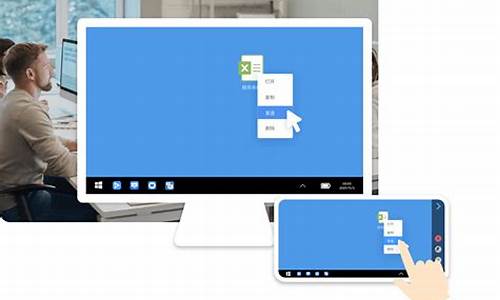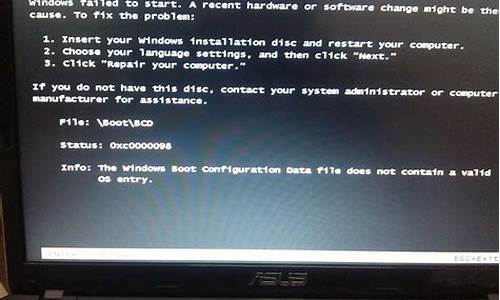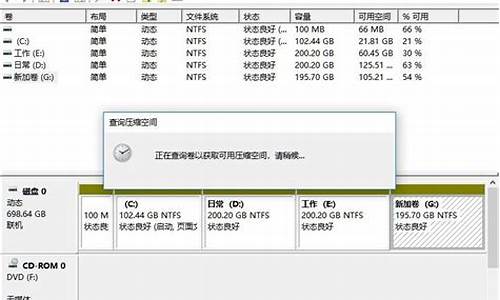华硕电脑还原系统按哪个键,华硕电脑系统恢复按哪个键
1.华硕电脑如何恢复系统
2.华硕一键恢复按哪个键
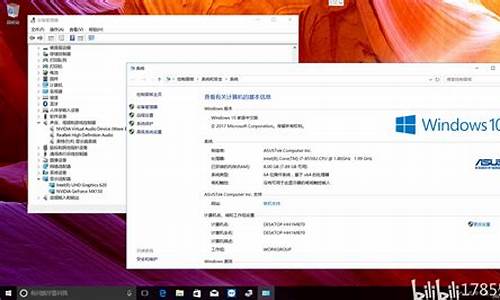
以win10为例,说明下系统恢复步骤:
注意:请在开始操作前确保已连接电源适配器,并提前备份好重要数据。
1点选左下角“开始”按钮。
2依次点选“设置”——“更新与安全”——?“恢复”——“重置此电脑”——?“开始”。(如果进不了系统,也可以尝试强制关机两次,第三次开机时会自动进入Windows RE修复环境)
3、根据个人需要,选择合适的选项。保留我的文件:删除应用和设置,但保留个人文件。
删除所有内容:删除所有个人文件、应用和设置。?
4、选择保留我的文件,将会提示删除应用的列表,方便后期重新安装。?
5、点击“重置”,会立即开始初始化电脑。如果选择“删除所有内容”,会看到以上画面。
如果您有多个分区或驱动器,您可以选择是否只重置Windows系统所在驱动器还是所有驱动器。根据需要选择,是“仅删除我的文件”还是“删除文件并清理驱动器”
注意:?如果在恢复出厂设置过程中出现错误?(例如卡在?50%..)?并导致恢复失败,?则会导致恢复分区中的损坏。建议将电脑整机送回当地的笔记本服务中心,?以便进一步检查/维修。
若是开机无法进入系统,
按住shift,强制关机再开机,开机的时候会自动进入winRE界面。
电脑在此页面可以点击 疑难解答-重置电脑
**注意,恢复系统前请备份硬盘中的重要数据。?
华硕电脑如何恢复系统
华硕电脑可以通过以下步骤按下F9键还原?Windows?7?操作系统。
具体步骤如下:
1、开机后在?ASUS?的?logo?显示画面重复按压?"?F9?";
2.?按?"?NEXT?(?下一步?)?"?进入还原画面;
3.?确认预计还原的扇区,?按?"?NEXT?(?下一步?)?";
(?提醒:?进行还原前请务必先备份好您的数据至外接储存装置或云端空间,请不要只将文件备份到其他磁盘?)
4.?勾选?"?I?accept?(?我同意?)?",?点选?"?NEXT?(?下一步?)?";
(?注意?:?系统还原进行时,依照型号和硬件规格的差异会需要一点时间,?此时请不要操作计算机或中断电源以免造成还原失败?)
5.点选?"?YES?(?确认?)?",?开始还原程序。
使用者可依据以上步骤将所购买的预装了windows?7操作系统的机器还原成原厂默认值。
(?提醒:?进行还原前请务必先备份好您的数据至外接储存装置或云端空间,请不要只将文件备份到其他磁盘?)
华硕一键恢复按哪个键
以win10系统为例,
开机可以进入系统的情况:
win10恢复系统到C盘:先备份c盘资料,点击“开始”菜单
– 电脑设置 - 更新和安全 - 恢复- 重置此电脑-删除所有内容- -仅限安装了windows的驱动器-仅删除我的文件- 重置
win10初始化:先备份整个硬盘资料,点击“开始”菜单
– 电脑设置 - 更新和安全 - 恢复- 重置此电脑-删除所有内容- -所有驱动器- 仅删除我的文件-重置
开机不能进入系统的情况:
按住shift,强制关机再开机,开机的时候会自动进入winRE界面。
电脑在此页面可以点击 疑难解答-重置电脑
**注意,恢复系统前请备份硬盘中的重要数据。
华硕电脑可以通过以下步骤按下F9键还原?Windows?7?操作系统。
具体步骤如下:
1、开机后在?ASUS?的?logo?显示画面重复按压?"?F9?";
2.?按?"?NEXT?(?下一步?)?"?进入还原画面;
3.?确认预计还原的扇区,?按?"?NEXT?(?下一步?)?";
(?提醒:?进行还原前请务必先备份好您的数据至外接储存装置或云端空间,请不要只将文件备份到其他磁盘?)
4.?勾选?"?I?accept?(?我同意?)?",?点选?"?NEXT?(?下一步?)?";
(?注意?:?系统还原进行时,依照型号和硬件规格的差异会需要一点时间,?此时请不要操作计算机或中断电源以免造成还原失败?)
5.点选?"?YES?(?确认?)?",?开始还原程序。
使用者可依据以上步骤将所购买的预装了windows?7操作系统的机器还原成原厂默认值。
(?提醒:?进行还原前请务必先备份好您的数据至外接储存装置或云端空间,请不要只将文件备份到其他磁盘?)
声明:本站所有文章资源内容,如无特殊说明或标注,均为采集网络资源。如若本站内容侵犯了原著者的合法权益,可联系本站删除。